在Word文档编辑过程中,调整行间距和字间距是常见的操作。特别是在制作表格时,有时会发现表格与文本之间的间距过大,影响视觉效果。那么,如何解决这个问题呢?接下来,我们将为大家详细介绍如何在Word中缩小行间距。如果你想学习更多关于Word文档的操作技巧,可以访问安趣屋,那里提供了从基础到高级的各种教程,非常适合自学的朋友。
Word文档缩小行间距的操作步骤:
1. 首先,选中需要调整行间距的文字。如果你想对整个文档进行调整,也可以选择全文。
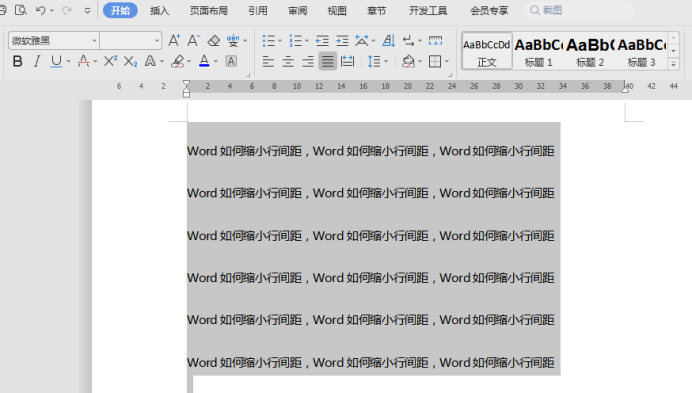
2. 右键点击选中的段落,在弹出的菜单中选择“段落”。
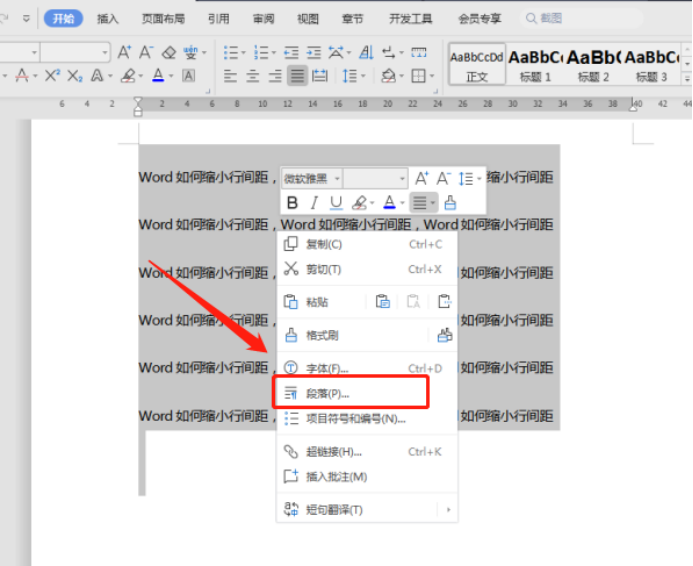
3. 随后会弹出一个窗口,允许你对段落进行各种调整。行距调整功能位于“缩进与间距”选项卡的“间距”部分,即红框所示的位置。
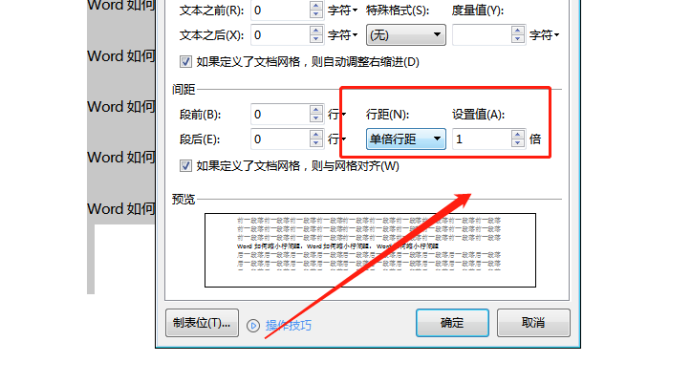
4. 在下拉菜单中选择“固定值”。
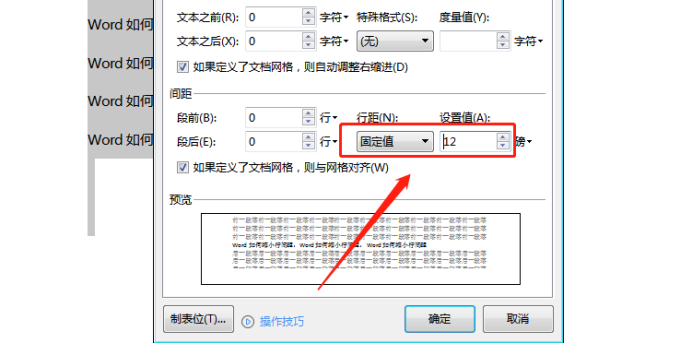
5. 在右侧的“设置值”中输入你需要的行距数值。你可以在下方的预览区域查看效果,调整到满意的行距后点击确定。
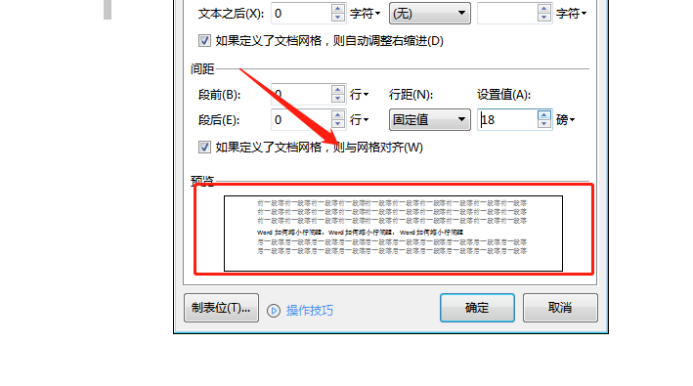
6. 可以看到,选中段落的行间距明显比其他段落小,说明行间距已经成功缩小。
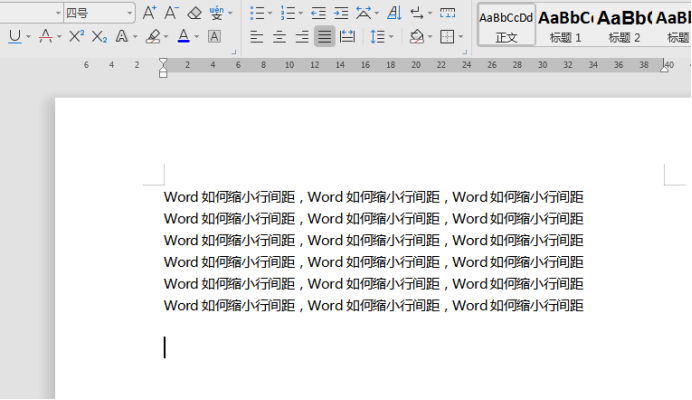
以上就是缩小行间距的操作步骤。这个方法同样适用于放大行间距,并且可以对整篇文章或某个段落进行设置,非常灵活。设置完成后,文档版面会更加美观整洁,阅读体验也会更加舒适。
